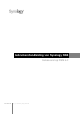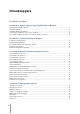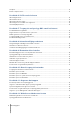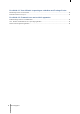User Manual
Table Of Contents
- Gebruikershandleiding van Synology NAS Gebaseerd op DSM 6.2
- Hoofdstuk 1: Inleiding
- Hoofdstuk 2: Aan de slag met Synology DiskStation Manager
- Hoofdstuk 3: Systeeminstellingen wijzigen
- Hoofdstuk 4: Geavanceerde beheertaken uitvoeren
- Systeeminformatie controleren
- Systeemlogboeken bekijken
- Systeembronnen controleren
- Systeemgebruik analyseren
- Scansysteeminstellingen
- High-Availability-oplossingen inzetten
- Taken automatiseren
- DSM bijwerken of standaardinstellingen herstellen
- Gebeurtenismeldingen ontvangens
- Toepassingen activeren met onafhankelijke aanmeldingsgegevens
- Multimediabestanden voor toepassingen indexeren
- Beheerderswachtwoord herstellen
- Synology NAS opnieuw installeren
- SNMP-service inschakelen
- Terminalservices inschakelen
- Hoofdstuk 5: Opslagruimte beheren
- Hoofdstuk 6: iSCSI-service beheren
- Hoofdstuk 7: Toegang tot uw Synology NAS vanaf het internet
- Hoofdstuk 8: Internetbeveiliging verbeteren
- Hoofdstuk 9: Bestanden delen instellen
- Hoofdstuk 10: Overal toegang tot bestanden
- Toegang tot bestanden in het lokaal netwerk
- Bestanden openen via FTP
- Bestanden openen via WebDAV
- Bestanden openen en synchroniseren via Synology Drive
- Bestanden openen via File Station
- Uiterlijk van File Station
- File Station-opties beheren
- Bestanden of mappen zoeken
- File Station in actie
- De eigenschappen van bestanden en submappen bewerken
- Bestandskoppelingen delen
- Bestanden als e-mailbijlages verzenden
- Externe mappen of virtuele stations koppelen
- Muziekgegevens bewerken
- Documenten, foto's of video's bekijken
- Foto's Bewerken
- Hoofdstuk 11: Gegevens back-uppen
- Hoofdstuk 12: Websites en afdrukserver hosten
- Hoofdstuk 13: Verschillende toepassingen ontdekken met Package Center
- Hoofdstuk 14: Communiceren met mobiele apparaten
Gebruikershandleiding van Synology NAS
Gebaseerd op DSM 6.2
6 Hoofdstuk 1: Inleiding
Video’s organiseren met Video Station
Met Video Station kunt u uw collectie van films, tv-shows en zelfgemaakte video's organiseren in een
mediaplatform waar u videofragmenten kunt bekijken en afspelen. Met een USB DTV-dongle die u aansluit op uw
Synology NAS kunt u digitale tv-programma's livestreamen en opnemen. Bovendien kunt u videometagegevens
die rechtstreeks van het internet worden opgehaald bekijken en bewerken. U kunt ook video's naar uw iPhone of
iPad streamen om ze af te spelen.
Persoonlijke foto's smart beheren met Moments
Met Synology Moments kunt u al uw foto's en video's op een privéplek verzamelen. Dit pakket kondigt de nieuwe
generatie in foto-opslag en biedt de mogelijkheid om automatisch en willekeurg foto's te sorteren met
beeldherkenningstechiek die mensen, voorwerpen en plaatsten in foto's kan identificeren.
Professionele foto's organiseren met Photo Station
Met Photo Station kunt u eenvoudig onlinealbums met mappen organiseren. Dankzij geavanceerde machtigings-
en delen-instellingen kunnen professionele fotografen hun foto's tonen en eenvoudig feedback van hun klanten
verzamelen.
Overal en altijd van muziek genieten
Met Audio Station kunnen gebruikers muziek op Synology NAS beluisteren vanaf een aangesloten iPod of
internetradiostations streamen. Gebruikers kunnen bovendien met een webbrowser via het internet muziek
streamen van het Synology NAS.
Websites hosten
Met de functie Virtual Host kunt u met behulp van Web Station, met ondersteuning van PHP en MySQL, tot 30
websites hosten.
Video's opnemen met IP-camera's
Surveillance Station biedt u de mogelijkheid om via het netwerk video's te beheren, weer te geven en op te
nemen van meerdere IP-camera's. Via de webgebaseerde beheerinterface van Surveillance Station kunt u in
realtime camerabeelden bekijken en continu video's opnemen in de modi bewegingsdetectie of alarmopname.
Meerdere Synology NAS-apparaten beheren
Met Synology CMS (Central Management System) kunt u op een efficiënte en eenvoudige wijze meerdere
Synology NAS-servers beheren. Na de installatie van CMS kunt u uw Synology NAS aanwijzen als CMS-host en
andere servers aanwijzen als beheerde servers. De CMS-host biedt een enkele interface om beheerde servers te
controleren en bij te houden.
Ontdek meer toepassingen met Package Center
Package Center biedt gebruikers intuïtiviteit en gebruiksgemak om op een eenvoudige manier een brede waaier
van toepassingen (in pakketten) te installeren en bij te werken. Doorblader alle beschikbare toepassingen en
selecteer de toepassingen die het best aansluiten bij uw behoeften. Dit kan allemaal in enkele muiskliks.
Afdrukserver instellen
USB- of netwerkprinters die met uw Synology NAS zijn verbonden, kunnen gedeeld worden door clientcomputers
over het LAN. Daarnaast kunt u, dankzij ondersteuning voor AirPrint, vanaf een iOS-toestel op de printer
afdrukken. Dankzij ondersteuning voor Google Cloud Print kunt u op de printer afdrukken wanneer u
gebruikmaakt van producten en diensten van Google.
2
---------
1
USBCopy of SDCopy wordt alleen ondersteund op specifieke modellen. Ga naar www.synology.com voor meer informatie.
2
Voor de aanbevolen randapparatuur, inclusief harde schijf, USB-printer, DMA en UPS, verwijzen we u naar
www.synology.com.